Πώς να αλλάξετε ή να επαναφέρετε την προεπιλεγμένη θέση του φακέλου Camera Roll στα Windows 10

Αυτός ο οδηγός θα σας δείξει πώς να αλλάξετε ή να επαναφέρετε την προεπιλεγμένη θέση του φακέλου Camera Roll στα Windows 10.
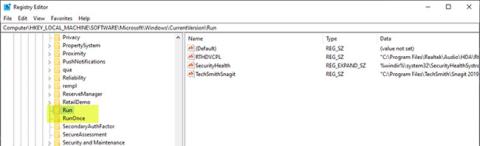
Το μητρώο των Windows είναι ένα από τα πιο ευαίσθητα μέρη ενός υπολογιστή με Windows, υπεύθυνο για όλες τις δραστηριότητες που πραγματοποιούνται στο σύστημα. Δεν είναι ασυνήθιστο να συναντήσετε κακόβουλο λογισμικό στο Μητρώο σε υπολογιστές με Windows 10, το οποίο οδηγεί σε παραβίαση του συστήματος ή καταστροφή πόρων. Σε αυτό το άρθρο, το Quantrimang θα σας καθοδηγήσει στη μη αυτόματη διαδικασία ελέγχου και κατάργησης κακόβουλου λογισμικού από το μητρώο στα Windows 10.
Πώς να ελέγξετε για κακόβουλο λογισμικό στο Μητρώο στα Windows 10
Δεν είναι εύκολο να γνωρίζουμε εάν ένας υπολογιστής έχει μολυνθεί με κάποιο κακόβουλο λογισμικό στο Μητρώο. Το κακόβουλο λογισμικό χωρίς αρχεία μπορεί επίσης μερικές φορές να κρύβεται στα Rootkits ή στο μητρώο των Windows. Ωστόσο, εάν υποψιάζεστε ότι ένα κομμάτι κακόβουλου λογισμικού έχει μολύνει τον υπολογιστή σας, μπορείτε να το αφαιρέσετε ή να αφήσετε ένα λογισμικό κατά του κακόβουλου λογισμικού να το κάνει για εσάς.
Όταν το κακόβουλο λογισμικό μολύνει το μητρώο του συστήματος, αναλαμβάνει το κέντρο εντολών, το οποίο μπορεί να οδηγήσει σε σφάλματα συστήματος και μερικές φορές μη ανακτήσιμα δεδομένα.
Για να ελέγξετε και να καταργήσετε μη αυτόματα κακόβουλο λογισμικό από το Μητρώο στα Windows 10, κάντε τα εξής:
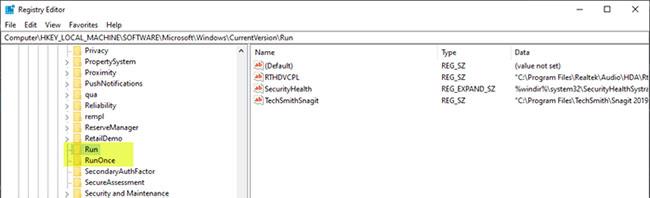
Καταργήστε μη αυτόματα κακόβουλο λογισμικό από το μητρώο στα Windows 10
Δεδομένου ότι πρόκειται για λειτουργία που σχετίζεται με το Μητρώο, θα πρέπει να δημιουργήσετε αντίγραφα ασφαλείας του μητρώου ή να δημιουργήσετε ένα σημείο επαναφοράς συστήματος ως απαραίτητες προφυλάξεις. Μόλις ολοκληρωθεί, μπορείτε να προχωρήσετε ως εξής:
Πατήστε τα πλήκτρα Win + R για να καλέσετε το πλαίσιο διαλόγου Εκτέλεση.
Στο παράθυρο διαλόγου Εκτέλεση , πληκτρολογήστε regedit και πατήστε Enter για να ανοίξετε τον Επεξεργαστή Μητρώου .
Πλοηγηθείτε ή μεταβείτε στη διαδρομή κλειδιού μητρώου παρακάτω:
HKEY_LOCAL_MACHINE\SOFTWARE\Microsoft\Windows\CurrentVersionΣτο αριστερό πλαίσιο, κάντε κύλιση προς τα κάτω για να βρείτε φακέλους που ξεκινούν με Εκτέλεση.
Ενδέχεται να βρείτε 1 έως 6 τέτοιους φακέλους ανάλογα με τον υπολογιστή.
Τώρα κάντε κλικ σε καθέναν από αυτούς τους φακέλους Εκτέλεση, οι οποίοι περιέχουν μια λίστα προγραμμάτων που ο υπολογιστής σας είναι προγραμματισμένος να εκτελεί αυτόματα μόλις τον εκκινήσετε.
Είναι σημαντικό να δίνετε προσοχή σε αντικείμενα με ανορθόγραφα ονόματα ή που σας φαίνονται περίεργα (πολλά προγράμματα κακόβουλου λογισμικού μπορεί να υπάρχουν). Εάν βρείτε κάποιο τέτοιο όνομα, μπορείτε να το αναζητήσετε στο Google ή σε οποιαδήποτε μηχανή αναζήτησης και να μελετήσετε προσεκτικά τις πληροφορίες. Μόλις βρείτε ένα μη έγκυρο και πιθανώς κακόβουλο στοιχείο, κάντε δεξί κλικ πάνω του και διαγράψτε το.
Μετά τη διαγραφή της ύποπτης καταχώρισης, το κακόβουλο λογισμικό στο Μητρώο θα αφαιρεθεί.
Άλλα κοινά κλειδιά μητρώου που χρησιμοποιούνται από κακόβουλο λογισμικό
Εάν δυσκολεύεστε να διαγράψετε κλειδιά μητρώου ή DWORD κ.λπ., μπορείτε να χρησιμοποιήσετε το Registry DeleteEx .
Χρησιμοποιήστε το Registry Auditor δωρεάν
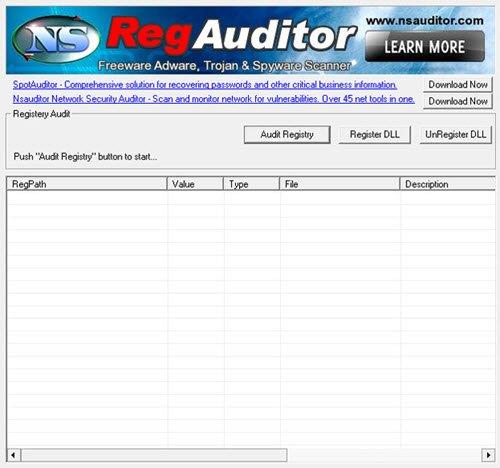
Χρησιμοποιήστε τον Ελεγκτή Μητρώου για να αφαιρέσετε κακόβουλο λογισμικό από το μητρώο
Ο Ελεγκτής Μητρώου σαρώνει το Μητρώο για καταχωρήσεις adware, κακόβουλου λογισμικού και spyware - συμπεριλαμβανομένων των trojans , και σας ενημερώνει εάν συγκεκριμένα αντικείμενα είναι ασφαλή ή επιβλαβή, μέσω ενδείξεων. έγχρωμο άγαλμα.
Σύνδεσμος για λήψη του Ελεγκτή Μητρώου:
http://www.nsauditor.com/anti_adware_spyware_tools/registry_adware_spyware_scanner.htmlΔείτε περισσότερα:
Αυτός ο οδηγός θα σας δείξει πώς να αλλάξετε ή να επαναφέρετε την προεπιλεγμένη θέση του φακέλου Camera Roll στα Windows 10.
Η μείωση του μεγέθους και της χωρητικότητας των φωτογραφιών θα σας διευκολύνει να τις κοινοποιείτε ή να τις στέλνετε σε οποιονδήποτε. Συγκεκριμένα, στα Windows 10 μπορείτε να αλλάξετε το μέγεθος των φωτογραφιών ομαδικά με μερικά απλά βήματα.
Ένα μέρος για τον έλεγχο πολλών λειτουργιών απευθείας στο δίσκο συστήματος.
Στα Windows 10, μπορείτε να κατεβάσετε και να εγκαταστήσετε πρότυπα πολιτικής ομάδας για να διαχειριστείτε τις ρυθμίσεις του Microsoft Edge και αυτός ο οδηγός θα σας δείξει τη διαδικασία.
Η γραμμή εργασιών έχει περιορισμένο χώρο και αν εργάζεστε τακτικά με πολλές εφαρμογές, μπορεί γρήγορα να εξαντληθεί ο χώρος για να καρφιτσώσετε περισσότερες από τις αγαπημένες σας εφαρμογές.
Η γραμμή κατάστασης στο κάτω μέρος της Εξερεύνησης αρχείων σάς ενημερώνει πόσα στοιχεία βρίσκονται μέσα και επιλεγμένα για τον τρέχοντα ανοιχτό φάκελο. Τα δύο κουμπιά παρακάτω είναι επίσης διαθέσιμα στη δεξιά πλευρά της γραμμής κατάστασης.
Η Microsoft επιβεβαίωσε ότι η επόμενη σημαντική ενημέρωση είναι το Windows 10 Fall Creators Update. Δείτε πώς μπορείτε να ενημερώσετε το λειτουργικό σύστημα νωρίς πριν το κυκλοφορήσει επίσημα η εταιρεία.
Η Ασφάλεια των Windows στέλνει ειδοποιήσεις με σημαντικές πληροφορίες σχετικά με την υγεία και την ασφάλεια της συσκευής σας. Μπορείτε να καθορίσετε ποιες ειδοποιήσεις θέλετε να λαμβάνετε. Σε αυτό το άρθρο, το Quantrimang θα σας δείξει πώς να ενεργοποιείτε ή να απενεργοποιείτε τις ειδοποιήσεις από το Κέντρο ασφαλείας των Windows στα Windows 10.
Μπορεί επίσης να σας αρέσει ότι κάνοντας κλικ στο εικονίδιο της γραμμής εργασιών θα μεταβείτε κατευθείαν στο τελευταίο παράθυρο που είχατε ανοίξει στην εφαρμογή, χωρίς να χρειάζεται μικρογραφία.
Αν θέλετε να αλλάξετε την πρώτη ημέρα της εβδομάδας στα Windows 10 ώστε να ταιριάζει με τη χώρα στην οποία ζείτε, το περιβάλλον εργασίας σας ή να διαχειριστείτε καλύτερα το ημερολόγιό σας, μπορείτε να την αλλάξετε μέσω της εφαρμογής Ρυθμίσεις ή του Πίνακα Ελέγχου.
Ξεκινώντας από την έκδοση 1.20111.105.0 της εφαρμογής Your Phone, προστέθηκε μια νέα ρύθμιση πολλαπλών παραθύρων, η οποία σας επιτρέπει να ενεργοποιήσετε ή να απενεργοποιήσετε την προειδοποίηση πριν κλείσετε πολλά παράθυρα κατά την έξοδο από την εφαρμογή Your Phone.
Αυτός ο οδηγός θα σας δείξει πώς να ενεργοποιήσετε ή να απενεργοποιήσετε την πολιτική μακρών διαδρομών Win32 ώστε να έχει διαδρομές μεγαλύτερες από 260 χαρακτήρες για όλους τους χρήστες στα Windows 10.
Εγγραφείτε στο Tips.BlogCafeIT για να μάθετε πώς να απενεργοποιείτε τις προτεινόμενες εφαρμογές (Προτεινόμενες εφαρμογές) στα Windows 10 σε αυτό το άρθρο!
Σήμερα, η χρήση πολλών προγραμμάτων για φορητούς υπολογιστές προκαλεί γρήγορη εξάντληση της μπαταρίας. Αυτός είναι επίσης ένας από τους λόγους για τους οποίους οι μπαταρίες των υπολογιστών φθείρονται γρήγορα. Παρακάτω είναι οι πιο αποτελεσματικοί τρόποι εξοικονόμησης μπαταρίας στα Windows 10 που πρέπει να εξετάσουν οι αναγνώστες.
Εάν θέλετε, μπορείτε να τυποποιήσετε την εικόνα λογαριασμού για όλους τους χρήστες στον υπολογιστή σας στην προεπιλεγμένη εικόνα λογαριασμού και να αποτρέψετε τη δυνατότητα των χρηστών να αλλάξουν αργότερα την εικόνα του λογαριασμού τους.
Έχετε βαρεθεί τα Windows 10 να σας ενοχλούν με την εκκίνηση της οθόνης "Αξιοποιήστε ακόμη περισσότερο τα Windows" κάθε φορά που κάνετε ενημέρωση; Μπορεί να είναι χρήσιμο για μερικούς ανθρώπους, αλλά και εμπόδιο για εκείνους που δεν το χρειάζονται. Δείτε πώς μπορείτε να απενεργοποιήσετε αυτήν τη δυνατότητα.
Το νέο πρόγραμμα περιήγησης Edge της Microsoft που βασίζεται στο Chromium σταματά την υποστήριξη για αρχεία ηλεκτρονικών βιβλίων EPUB. Θα χρειαστείτε μια εφαρμογή ανάγνωσης EPUB τρίτου κατασκευαστή για να προβάλετε αρχεία EPUB στα Windows 10. Ακολουθούν μερικές καλές δωρεάν επιλογές για να διαλέξετε.
Εάν έχετε έναν ισχυρό υπολογιστή ή δεν έχετε πολλά προγράμματα εκκίνησης στα Windows 10, τότε μπορείτε να προσπαθήσετε να μειώσετε ή ακόμα και να απενεργοποιήσετε πλήρως την Καθυστέρηση εκκίνησης για να βοηθήσετε τον υπολογιστή σας να εκκινήσει πιο γρήγορα.
Ίσως δεν ξέρετε, αλλά ένα από τα μεγαλύτερα πλεονεκτήματα της χρήσης του OneDrive είναι η εξαιρετική του δυνατότητα, που ονομάζεται placeholders.
Με ορισμένες τροποποιήσεις μητρώου, μπορείτε να επεκτείνετε τις επιλογές στο μενού περιβάλλοντος, για παράδειγμα προσθέτοντας μια επιλογή Άνοιγμα με Σημειωματάριο σε αυτό.
Η λειτουργία Kiosk στα Windows 10 είναι μια λειτουργία για χρήση μόνο 1 εφαρμογής ή πρόσβαση σε μόνο 1 ιστότοπο με επισκέπτες επισκέπτες.
Αυτός ο οδηγός θα σας δείξει πώς να αλλάξετε ή να επαναφέρετε την προεπιλεγμένη θέση του φακέλου Camera Roll στα Windows 10.
Η επεξεργασία του αρχείου hosts μπορεί να προκαλέσει αδυναμία πρόσβασης στο Διαδίκτυο εάν το αρχείο δεν τροποποιηθεί σωστά. Το παρακάτω άρθρο θα σας καθοδηγήσει να επεξεργαστείτε το αρχείο hosts στα Windows 10.
Η μείωση του μεγέθους και της χωρητικότητας των φωτογραφιών θα σας διευκολύνει να τις κοινοποιείτε ή να τις στέλνετε σε οποιονδήποτε. Συγκεκριμένα, στα Windows 10 μπορείτε να αλλάξετε το μέγεθος των φωτογραφιών ομαδικά με μερικά απλά βήματα.
Εάν δεν χρειάζεται να εμφανίσετε αντικείμενα και μέρη που επισκεφτήκατε πρόσφατα για λόγους ασφαλείας ή απορρήτου, μπορείτε εύκολα να το απενεργοποιήσετε.
Η Microsoft μόλις κυκλοφόρησε το Windows 10 Anniversary Update με πολλές βελτιώσεις και νέες δυνατότητες. Σε αυτή τη νέα ενημέρωση θα δείτε πολλές αλλαγές. Από την υποστήριξη γραφίδας Windows Ink έως την υποστήριξη επέκτασης προγράμματος περιήγησης Microsoft Edge, το μενού Έναρξη και η Cortana έχουν επίσης βελτιωθεί σημαντικά.
Ένα μέρος για τον έλεγχο πολλών λειτουργιών απευθείας στο δίσκο συστήματος.
Στα Windows 10, μπορείτε να κατεβάσετε και να εγκαταστήσετε πρότυπα πολιτικής ομάδας για να διαχειριστείτε τις ρυθμίσεις του Microsoft Edge και αυτός ο οδηγός θα σας δείξει τη διαδικασία.
Η Dark Mode είναι μια διεπαφή σκούρου φόντου στα Windows 10, που βοηθά τον υπολογιστή να εξοικονομήσει ενέργεια από την μπαταρία και να μειώσει τον αντίκτυπο στα μάτια του χρήστη.
Η γραμμή εργασιών έχει περιορισμένο χώρο και αν εργάζεστε τακτικά με πολλές εφαρμογές, μπορεί γρήγορα να εξαντληθεί ο χώρος για να καρφιτσώσετε περισσότερες από τις αγαπημένες σας εφαρμογές.























